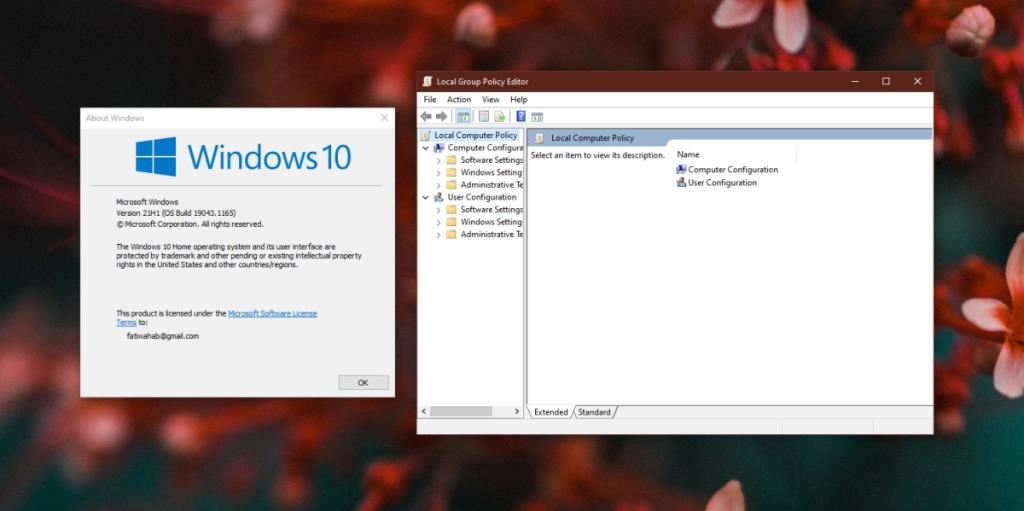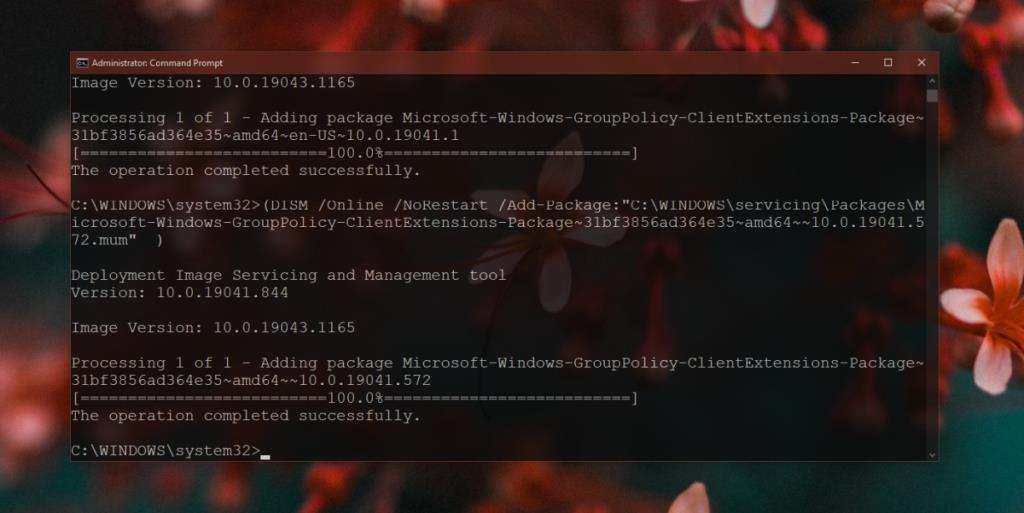Edytor zasad grupy jest nieobecny w wersji domowej systemu Windows 10. W jego miejsce użytkownicy mają Edytor rejestru . Edytor rejestru ma mniej więcej te same opcje, co edytor zasad grupy. Wszelkie zmiany, które można wprowadzić w systemie Windows 10 Professional, wprowadzając zmiany w edytorze zasad grupy, można wprowadzić w systemie Windows 10 Home, edytując rejestr.
To powiedziawszy, jeśli porównasz edytor zasad grupy z edytorem rejestru, edytor zasad grupy jest znacznie łatwiejszy w użyciu. Dodatkowo w polityce grupowej znajdziesz pewne ustawienia, których nie możesz zmienić w rejestrze.
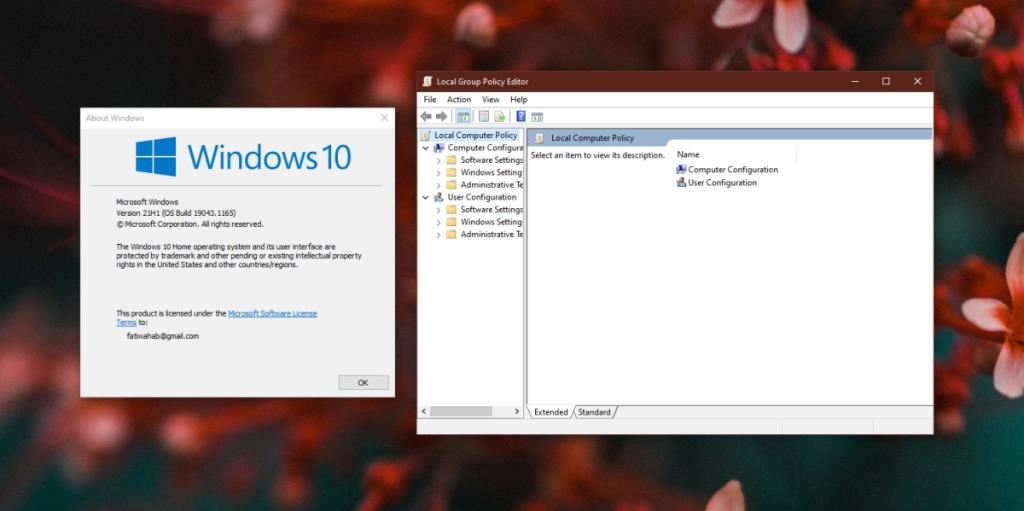
gpedit.msc w systemie Windows 10 Home Edition
Możesz włączyć edytor zasad grupy w wersji Windows 10 Home. Aby go włączyć, musisz mieć uprawnienia administratora w systemie. Pliki edytora zasad grupy są już obecne w twoim systemie. Wszystko, co musisz wiedzieć, to jak to skonfigurować.
Pliki znajdują się pod adresem;
C:\Windows\serwis\Pakiety
Pliki/pakiety dla edytora zasad grupy są nazywane;
Microsoft-Windows-GroupPolicy-ClientExtensions-Package*.mum
oraz
Microsoft-Windows-GroupPolicy-ClientTools-Package*.mum
Włącz gpedit msc w systemie Windows 10 Home
Aby włączyć zasady edytora grup w systemie Windows 10 Home, wykonaj następujące kroki.
- Otwórz wiersz polecenia z uprawnieniami administratora.
- Uruchom następujące polecenie.
DLA %F IN ("%SystemRoot%\servicing\Packages\Microsoft-Windows-GroupPolicy-ClientTools-Package~*.mum") ZRÓB (
DISM /Online /NoRestart /Add-Package:"%F" )
- Po zakończeniu polecenia uruchom to drugie polecenie.
DLA %F IN ("%SystemRoot%\servicing\Packages\Microsoft-Windows-GroupPolicy-ClientExtensions-Package~*.mum") ZRÓB (
DISM /Online /NoRestart /Add-Package:"%F" )
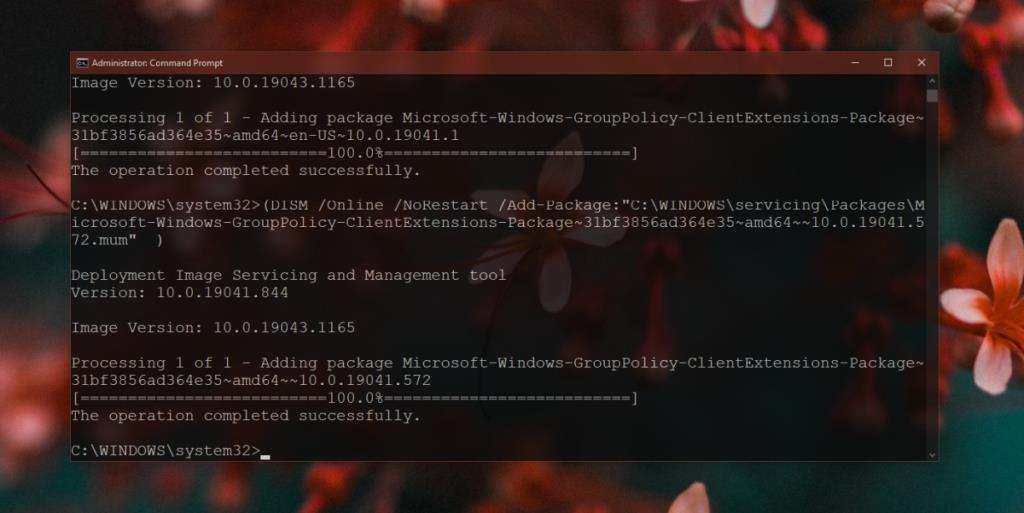
Otwórz gpedit.msc w systemie Windows 10 Home
Po zainstalowaniu edytora zasad grupy możesz go otworzyć, wykonując następujące kroki.
- Stuknij skrót klawiaturowy Win + R, aby otworzyć okno uruchamiania.
- W polu uruchamiania wprowadź
gpedit.msc i naciśnij klawisz Enter.
- Edytor zasad grupy zostanie otwarty.
Edytor zasad grupy a edytor rejestru
Edytor zasad grupy i edytor rejestru zarządzają tymi samymi lub podobnymi ustawieniami. W większości przypadków zmiany wprowadzone w edytorze zasad grupy zaczną obowiązywać, jednak nie wszystkie zmiany zasad mogą mieć zastosowanie. Dotyczy to funkcji niedostępnych w systemie Windows 10 Home. Jest ich niewiele, ale jeśli ustawienie nie ma zastosowania, sprawdź równoważne klucze rejestru, które możesz edytować, aby wprowadzić zmianę.
Wniosek
Edytor zasad grupy jest łatwiejszy w użyciu niż edytor rejestru, ale nadal należy wprowadzać w nim zmiany ostrożnie. Możesz je odwrócić, a proces jest podobnie łatwy do wykonania, ale nadal powinieneś zachować ostrożność podczas ich tworzenia. Edytor zasad grupy może dać poczucie, że zmiany, które wprowadzasz, nie mają takiego wpływu, jak te, które wprowadzasz w edytorze rejestru, ale to nieprawda.